「iPad Air 2」を毎日使ってた私は9.7インチ型「iPad Pro」はとっても気に入ってる。これは「iPad Air 2」の進化系だから気に入らないわけがない。
その9.7インチ型「iPad Pro」を利用しやすくしてるのは「9.7インチ iPad Pro用Smart Keyboard」という存在。16,800円という価格ははっきりいって高すぎる、しかし私にはキーボードが必要だ、そしてこのレスポンスの良さはとても使いやすい。
9.7インチ型「iPad Pro」のレビューに続き、「9.7インチiPad Pro用Smart Keyboard」のレビューを紹介する。購入しようと考えている人の参考になれば嬉しい。
初めて見るカバー。
初めて見る私にとっては、不思議なカバーだ。
裏側。「iPad Pro」のディスプレイに触れる面に使われている素材は柔らかい
「Smart Keyborad」にはBluetooth用のスイッチなどはなく、「Smart Connector」を経由して給電しペアリングするようになっている。「Apple Pencil」で行ったようなペアリングでの操作は必要ない。開くとキーボードが出現。iPad用のキーボードはUSキーボードしかないので特に違和感なし。
キーストロークは問題ないが、打つと「パタパタ」という音がする。これには賛否が別れそう。打ち心地は良好だが、キーピッチが狭いので慣れが必要。
9.7インチ型「iPad Pro」に取り付けてみた。
角度は変えられない。とても残念だ。机の上で使う分には問題なし。
「Smart Keyboard」と「Logicool Keys-To-Go」との比較
Logicoolだと「Canvas」あたりが比較対象となりそうだが、ここは手元にある「Keys-To-Go」と比較してみる。
キーピッチ、キーストロークとも「Keys-To-Go」だが、「Keys-To-Go」は少しモッサリ感があり気持ち悪いとことろがる。
それに較べて「Smart Keyboad」で入力してると、文字がサクサク入るので気持ちいい!
こちらのキーボードの良い点は簡易防水がついていることだ。
誤ってキーボードの上にコーヒーをまいてしまったとしてもキーボードに隙間がないのですぐに拭けば大丈夫。
一番の相違点はキーボードの切替キー(地球みたいなマーク)が使えるかどうかだ。
「Keys-To-Go」はキーボード切り替えキーを押すとホーム画面に戻ってしまう。
「Smart Keyboard」これは普通に動作するのだ
入力切替を頻繁に行う私にとっては非常に重要だ。
Microsoftの折りたたみ式キーボードもオススメ
わたしはこちらのキーボードも使ってます。
半分に折りたためるのでとてもコンパクトに運べます。
キーボードの特長としては日本語入力切替が楽です。
[Ctrl]+[Space]でも切り替えできますが、なんとCapsキーでも切替できます。
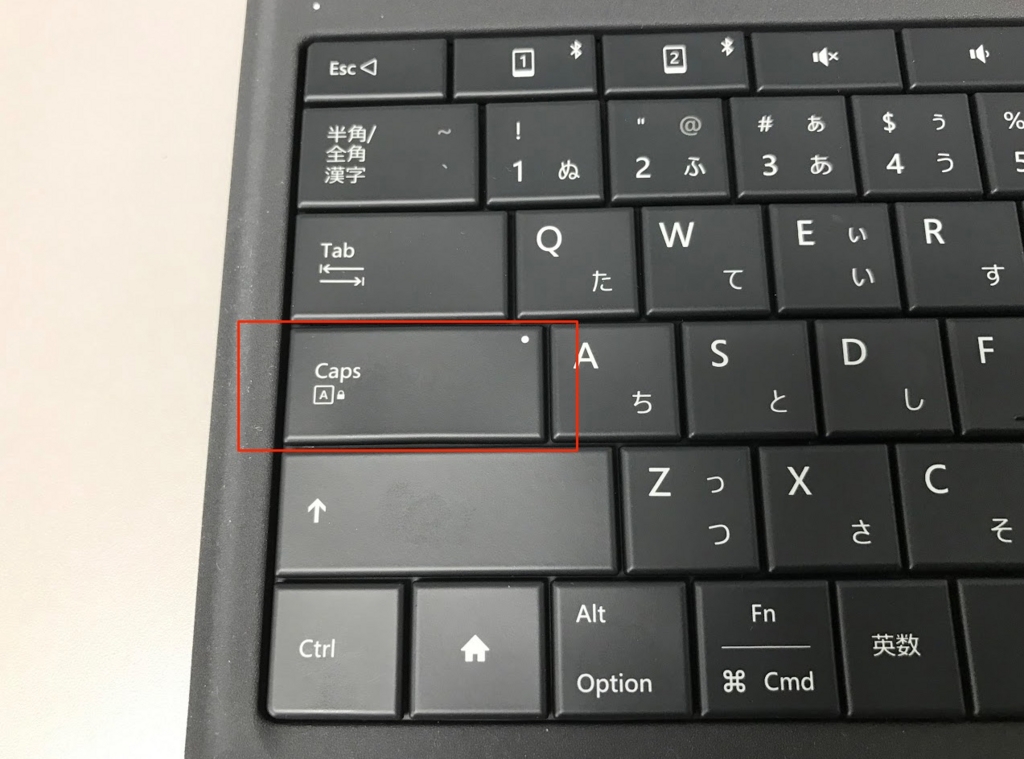
どうしてこのキーで日本語入力切替ができるかは謎です。
キータッチも上々です。
2つのデバイスとペアリングできるのが特徴で便利です。
おまけに、対応OSもiPad・iPhoneのみならず、AndroidやWindowsでも利用できます。
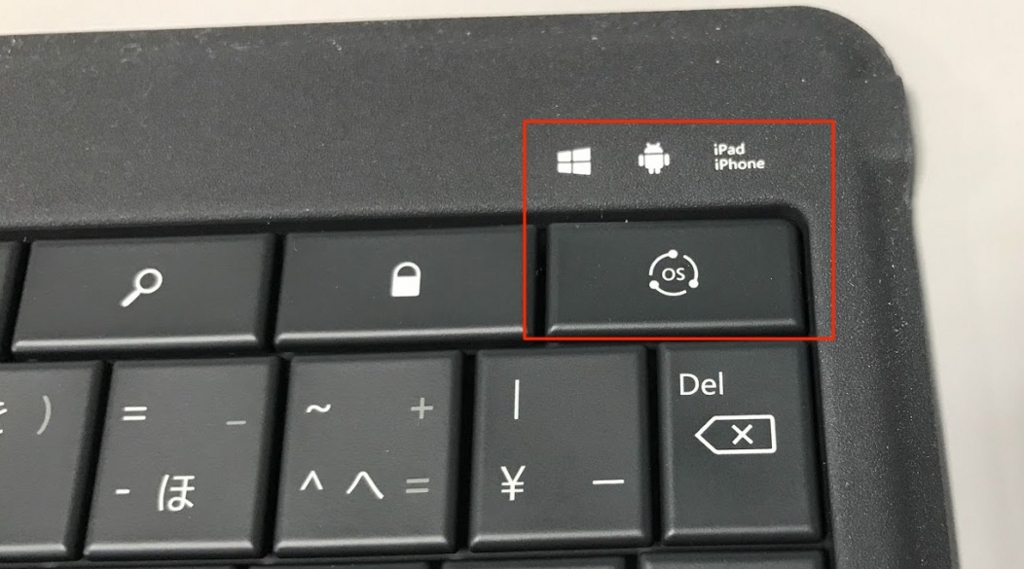
ある意味最強です。
iPadで文字を入力をよくする人には必須のアイテム
「9.7インチ型 iPad Pro」Wi-Fi+LTEモデルは444g。「Smart Keyboard」は230g、両方で674g。いつも持ち歩いている「MacBook」が920gなので微妙な差だが、軽いにこしたことはない。しかし、引き続きMacBookも併用するだろう。
iPadで文字入力するのにはいいアイテムだ。メールやSNSやTwitterへの投稿など、あれば入力作業は飛躍的に向上します。
もしキーボード買おうかどうしようか迷ってるなら、便利になること間違いないので早く買ったほうがいいですよ。


















